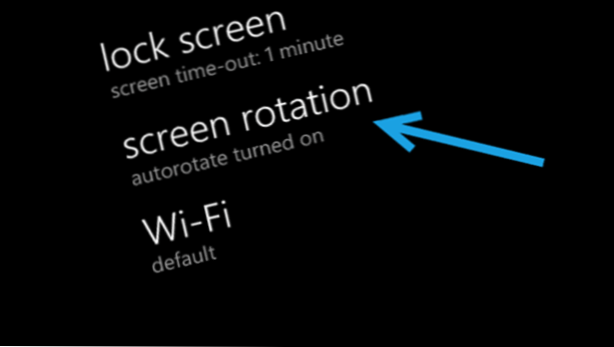
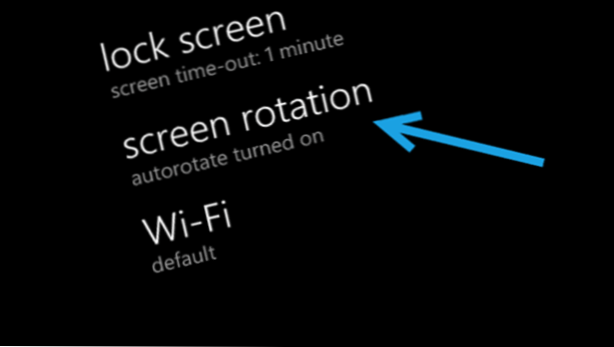
Per impostazione predefinita in Windows Phone, l'orientamento dello schermo verrà automaticamente modificato a seconda del modo in cui si tiene il telefono. Sebbene questa funzione sia comoda, può anche causare molta frustrazione quando si desidera utilizzare solo un orientamento particolare, soprattutto quando si utilizza il telefono a letto. Fortunatamente, è possibile bloccare l'orientamento del telefono alla modalità preferita senza alcuna app di terze parti.
Si noti che questa opzione è disponibile solo dall'aggiornamento GDR3. Se il firmware del tuo telefono è basato su GDR2 o l'aggiornamento Ambra di Nokia, non è possibile bloccare l'orientamento dello schermo.
Al momento della stesura di questo documento, è possibile che qualsiasi dispositivo Windows Phone abbia ricevuto l'aggiornamento GDR3 o eventuali nuovi aggiornamenti per il proprio telefono in questo momento tramite il programma Anteprima per sviluppatori. È necessario sbloccare il dispositivo o disporre di un account sviluppatore per partecipare al programma.
1. In primo luogo, andare a impostazioni. Puoi accedere a impostazioni sezione dal riquadro elenco o dall'elenco app.

2. Nel impostazioni schermo, scorrere verso il basso fino a trovare il rotazione dello schermo opzione. Toccalo per cambiare la configurazione.

3. Per impostazione predefinita, la rotazione dello schermo è attivata. Per bloccare la rotazione dello schermo, passa al tuo orientamento preferito (verticale o orizzontale) e spostare il cursore del Rotazione automatica opzione schermo a sinistra per girarlo via. Il telefono verrà quindi bloccato in tale modalità fino a quando non si riaccenderà l'opzione di rotazione automatica.
Tieni presente che se hai bloccato il telefono in modalità orizzontale e vedi ancora le app in modalità verticale, è perché l'app supporta solo la modalità verticale e non puoi fare nulla al riguardo. Le tessere live e l'elenco delle app funzionano anche solo in modalità verticale.

4. Tornare alla schermata precedente per salvare la modifica. Ora vedrai che il testo sotto la rotazione dello schermo è stato aggiornato per riflettere la modifica.


